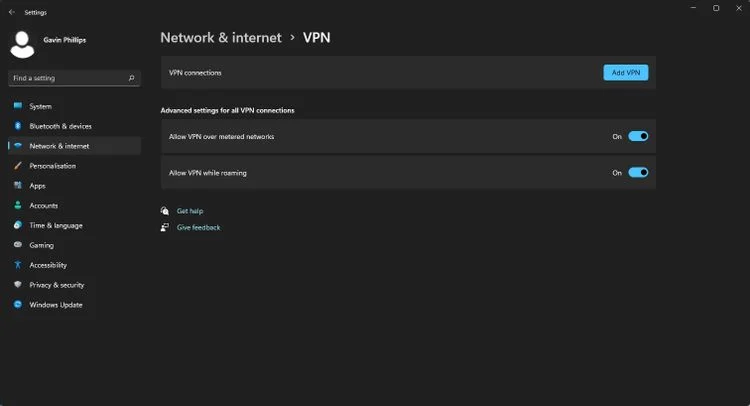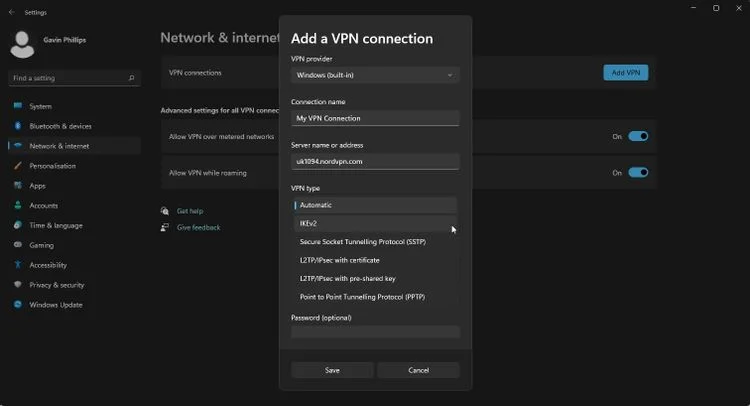عنوانهای این مطلب
معمولاً خیلی از کاربران برای حفاظت از حریم خصوصی و امنیت خودشان از وی پی ان استفاده میکنند تا بین دستگاه خودشان و سرورهای وی پی ان، یک تونل رمزنگاری شده ایجاد شود.
خوشبختانه خیلی از ارائه دهندگان سرویس وی پی ان برای راحت تر شدن کار کاربران یک اپلیکیشن موبایل یا کامپیوتری دارند.
اما میتوانید با تنظیم مستقیم وی پی ان در ویندوز ۱۱، نیاز به نصب چنین نرمافزارهایی را از بین ببرید.
آیا باید از وی پی ان رایگان استفاده کنیم یا پولی؟
قبلاً درباره سرویسهای وی پی ان مطالب مختلفی منتشر کردیم اما یک نکته همچنان پابرجاست: وی پی ان غیررایگان همیشه بهترین گزینه است.
اگر برای مدتی کوتاه نیاز به کار با وی پی ان دارید، میتوانید از یک نسخه رایگان استفاده کنید اما برای کاربردهای طولانی مدت بهترین کار استفاده از یک محصول معتبر است.
چگونه در ویندوز ۱۱ وی پی ان تنظیم کنیم؟
در ویندوز ۱۱ هم مثل نسخه قبلی ویندوز امکان تنظیم کانکشن وی پی ان وجود دارد. ما در این مثال از NordVPN استفاده کردیم.
در کادر جستجوی منوی استارت vpn را بنویسید و منطبق ترین گزینه پیدا شده را انتخاب کنید.
- Add VPN را انتخاب کنید.
- حالا Windows (built-in) را برای سرویس وی پی ان انتخاب کنید.
- یک اسم برای کانکشن انتخاب کنید. نیازی نیست که این اسم با اسم سرویس وی پی ان یا سرور آن یکسان باشد.
- نام یا آدرس سرور که در سایت سرویس وی پی ان مورد نظر وجود دارد را وارد کنید. برای پیدا کردن سرورهایی خاص [vpn provider name] hostnames یا [vpn provider name] server ip addresses را جستجو کنید. (به جای vpn provider name نام ارائه دهنده سرویس وی پی ان را وارد کنید).
- نوع وی پی ان را انتخاب کنید. معمولاً نوع وی پی ان L2TP/IPsec است اما ممکن است سروری که به آن متصل میشوید پیکربندی متفاوتی داشته باشد. باز هم باید اطلاعات ارائه دهنده وی پی ان مورد نظرتان را بررسی کنید.
- نام کاربری و رمزعبور وی پی ان خودتان را وارد کنید. دقت داشته باشید که بعضی سرویسها برای تنظیم دستی وی پی ان، نام کاربری و رمز متفاوتی در اختیار شما قرار میدهند.
- روی Save کلیک کنید.
این روش برای اکثر وی پی انها قابل استفاده است اما بعضی سرویسها نام کاربری و رمز یا تنظیمات خاص دیگری دارند.
چگونه در ویندوز ۱۱ وی پی ان IKEv2 تنظیم کنیم؟
- به سایت ارائه دهنده سرویس مورد نظر بروید و مجوز IKEv2 آن را دانلود کنید. معمولاً اگر سایتی چنین سرویسی را ارائه دهد، یک صفحه پشتیبانی و دانلود مخصوص برای آن دارد.
- پس از دانلود روی مجوز IKEv2 دابل کلیک کرده، Install certificate را انتخاب کرده و مراحل را دنبال کنید.
- Local Machine را انتخاب و روی Next کلیک کنید.
- Place all certificates in the following store را انتخاب و روی OK کلیک کنید.
- به ویزارد Certificate Import برگشته روی Next کلیک کنید.
- روی Finish و بعد OK کلیک کنید.
- پس از انجام این کار میتوانید به دستورات نصب وی پی ان در ویندوز ۱۱ برگشته و آنها را دنبال کنید اما نوع وی پی ان را IKEv2 انتخاب کنید.
معمولاً این اطلاعات در سایت ارائه دهنده وجود دارند.
مزایا و معایب پیکربندی دستی وی پی ان
اگر این سوال برای شما ایجاد شده که آیا باید از نرمافزار استفاده کنید یا پیکربندی را به صورت دستی انجام دهید، مزایا و معایب این کار را در نظر بگیرید، از جمله:
- مزیت: در اختیار داشتن گزینههای مختلف برای پیکربندی، تنظیمات اپن سورس مختلف و کنترل بیشتر بر کانکشن وی پی ان.
- مزیت: استفاده از یک نرمافزار کمتر، باعث باز شدن فضای بیشتری روی سیستم میشود.
- مزیت: باز هم از همان پروتکلهای وی پی ان استفاده میکنید و وی پی ان شما مثل حالت استفاده از نرمافزار موبایلی یا کامپیوتری وی پی ان، امن است.
- عیب: سخت تر بودن پیکربندی و مراقبت؛ مناسب نبودن برای افراد تازه کار.
- عیب: از دست رفتن بعضی امکانات موجود در نسخه موبایلی یا کامپیوتری مثل حالتهای اتصال یا امکانات امنیتی بیشتر.
با توجه به این نکات، برای اکثر کاربران استفاده از نرمافزار اختصاصی توصیه میشود چون در این روش اتصال به سرورها راحت تر بوده، میتوانید به راحتی بین سرورهای مختلف جابجا شوید و به امکانات امنیتی بیشتری دسترسی خواهید داشت.